Zobrazení Sloučit snímky
Chcete-li vytvořit obrázek znázorňující průběh pohybu předmětu, můžete sloučit statické obrázky sejmuté z videa v pořadí jejich časové známky.
V zobrazení Sejmutí snímku videa (Video Frame Capture) vyberte obrázky, které chcete sloučit, a klepnutím na příkaz Sloučit snímky (Merge Frames) přepněte na zobrazení Sloučit snímky (Merge Frames).
 Důležité
Důležité
- Můžete sloučit 5 až 30 statických obrázků.
- Statické obrázky korigované v zobrazení Korekce (Correct) nelze použít. Budou použity původní neupravené statické obrázky.
 Poznámka
Poznámka
- Doporučujeme použít statické obrázky sejmuté z videa, které bylo nahráno nehybnou kamerou (například připevněnou na stativu), a u kterého nebyla během nahrávání použita funkce přiblížení nebo úprava zaostření.
- Pokud jsou vybrány snímky, ve kterých se pohybující se předměty překrývají, mohou některé části těchto předmětů působit jako průhledné.
-
Snímky se nemusí náležitě sloučit v následujících případech.
- Pokud použijete video sejmuté na místě s pohyblivým pozadím.
- Pokud jsou vybrány snímky, ve kterých se pohybující se předměty nebo stíny překrývají.
- Pokud použijete video sejmuté na místě, kde mají pohybující se předměty i pozadí podobné barvy a tvary.
- Pokud použijete video, ve kterém došlo během záznamu ke změně jasu nebo osvětlení.
- Pokud použijete video sejmuté s využitím speciálních funkcí, například efektu miniatury.
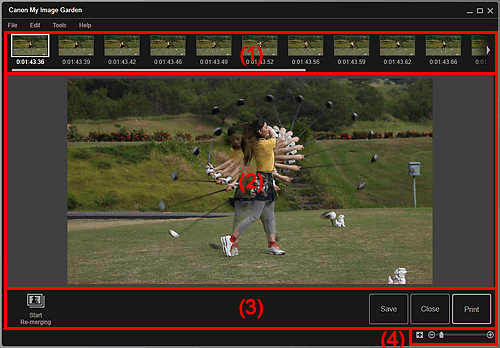
- (1) Oblast vybraných obrázků
- (2) Oblast náhledu
- (3) Tlačítka operací
- (4) Panel nastavení velikosti zobrazení
(1) Oblast vybraných obrázků
Zobrazí miniatury statických obrázků vybraných v zobrazení Sejmutí snímku videa (Video Frame Capture).

 (Posunout vlevo) / (Posunout vpravo)
(Posunout vlevo) / (Posunout vpravo)- Posunutím oblasti Vybrané obrázky doleva nebo doprava zobrazí skryté miniatury.
(2) Oblast náhledu
Zobrazí náhled sloučeného obrázku.
(3) Tlačítka operací
- Spustit nové slučování (Start Re-merging)
- Provede opětovné sloučení obrázků znovu vybraných v oblasti vybraných obrázků.
- Uložit (Save)
- Zobrazí dialogové okno Uložit (Save), ve kterém můžete obrázek vytvořený ze sloučených snímků uložit.
- Zavřít (Close)
- Přepne na zobrazení Sejmutí snímku videa (Video Frame Capture).
- Tisknout (Print)
- Zobrazí dialogové okno nastavení tisku, ve kterém můžete obrázek vytvořený ze sloučených snímků vytisknout.
(4) Panel nastavení velikosti zobrazení
 (Zobrazení celého snímku)
(Zobrazení celého snímku)- Přizpůsobí náhled velikosti oblasti.
 (Zmenšit/zvětšit)
(Zmenšit/zvětšit)- Klepnutím na tlačítka
 (Zmenšit) nebo
(Zmenšit) nebo  (Zvětšit) zmenšíte nebo zvětšíte velikost zobrazení. Přesunutím jezdce můžete libovolně měnit velikost zobrazení.
(Zvětšit) zmenšíte nebo zvětšíte velikost zobrazení. Přesunutím jezdce můžete libovolně měnit velikost zobrazení.

